O que são as Faturas da EngagED 2.0?
As faturas da EngagED 2.0 são uma funcionalidade essencial para a realização desde a venda de produtos digitais até a organização das cobranças realizadas. Neste artigo, exploraremos em detalhes o que são as faturas da EngagED 2.0 e por que elas desempenham um papel fundamental na formalização da venda de produtos digitais aqui na EngagED.
Índice:
- O que são as Faturas da EngagED 2.0?
- Pré-requisitos para Criar uma Fatura
- Criando uma Fatura
- Links de Pagamentos
- Vinculando Pagamentos a Uma Fatura
- Concedendo Acessos a um Aluno
- Status do Fatura
O que são as Faturas da EngagED 2.0?
As faturas da EngagED 2.0 são uma funcionalidade que desempenha um papel vital na formalização e organização das transações de venda na EngagED. Embora especialmente projetadas para negociações com empresas (B2B), elas são aplicáveis a diversos contextos, indo muito além. Essas faturas têm a função de formalizar e documentar as transações de venda, criando um registro eletrônico detalhado de cada operação. É importante ressaltar que, no contexto de produtos digitais, as faturas são, na maioria das vezes, virtuais, eliminando a necessidade de documentos físicos e papel. Em vez disso, as faturas da EngagED 2.0 são geradas eletronicamente e fornecem uma maneira eficaz de registrar todas as informações relevantes relacionadas à venda.
Neste módulo, os usuários podem formalizar as cobranças, definir os produtos que foram ou serão vendidos, criar links de pagamento e simplificar o controle financeiro. Isso permite que os administradores tenham maior flexibilidade, estabelecendo prazos estendidos e métodos versáteis de cobrança.
Pré-requisitos para Criar uma Fatura
Antes de criar uma fatura, é necessário cumprir alguns pré-requisitos essenciais:
- Identificação do Pagador: Defina ou crie um usuário para identificar o pagador do pagamento.
- Dados Fiscais: Cadastre os dados fiscais para esse usuário, incluindo nome completo, CPF/CNPJ e endereço (apenas para boletos).
- Recebedor: É essencial ter previamente cadastrado um recebedor, que receberá os valores captados.
- Cadastro de Produto (Apenas para Acessos): É necessário ter ou realizar o cadastro do produto que será vendido.
Criando uma Fatura
1. Acesse o ambiente administrativo da sua EngagED 2.0
2. Navegue até financeiro > cobranças
3. Selecione a aba de Faturas
4. Clique em "Criar Fatura"
5. Defina ou crie usuário que vai realizar o pagamento
6. Associe ou crie dados fiscais para a geração da fatura
7. Defina os produtos/itens avulsos que serão ou já foram vendidos, e irão compor a fatura
8. Caso desejar, defina um desconto para o valor total da fatura
9. Defina uma data de vencimento e uma descrição para a fatura
10. Clique em Criar fatura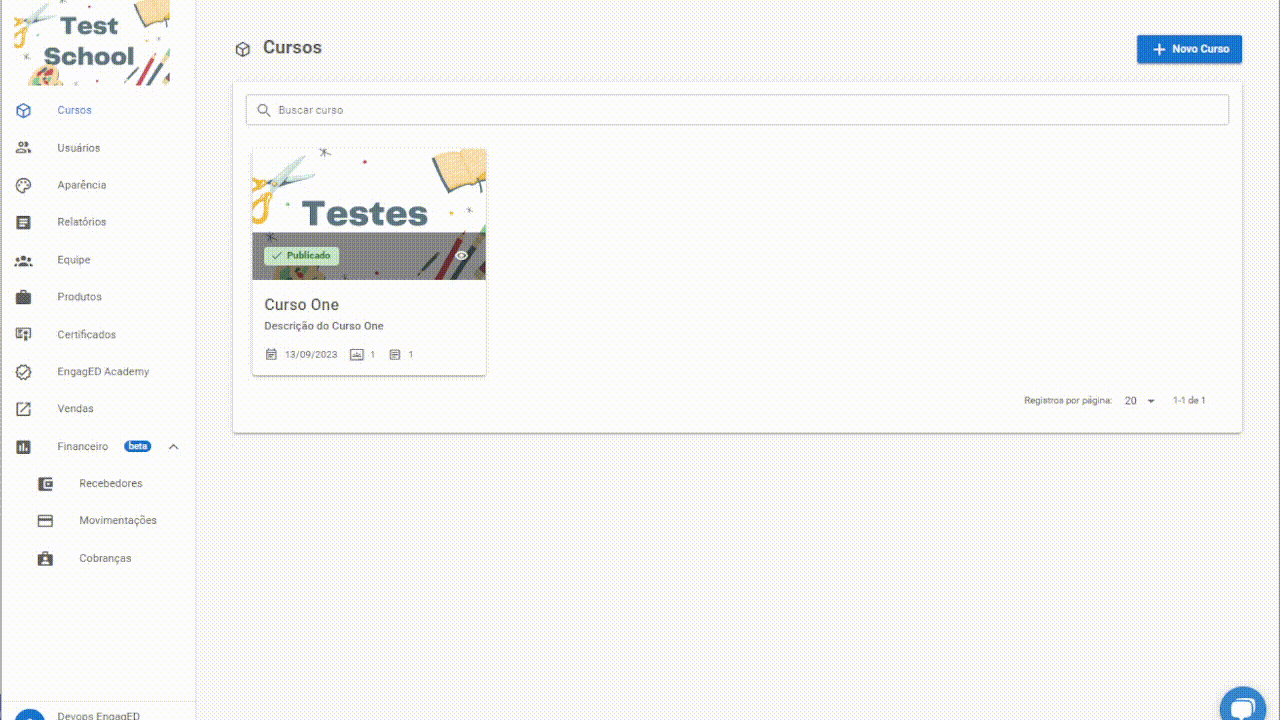
Prontinho, sua fatura foi criada com sucesso!
Links de Pagamentos
As faturas não apenas documentam transações, mas também permitem a criação de links de pagamento para facilitar as transações financeiras. É possível criar vários links de pagamento para uma mesma fatura. O processo é simples:
- Acesse o ambiente administrativo da EngagED 2.0.
- Navegue até "Financeiro" e selecione "Cobranças".
- Na aba de faturas, escolha a fatura para a qual deseja criar o link de pagamento.
- Na seção de "Links de Pagamentos", selecione a opção "Criar Link de Pagamento".
- Defina o valor a ser cobrado
- Configure as formas de Pagamento
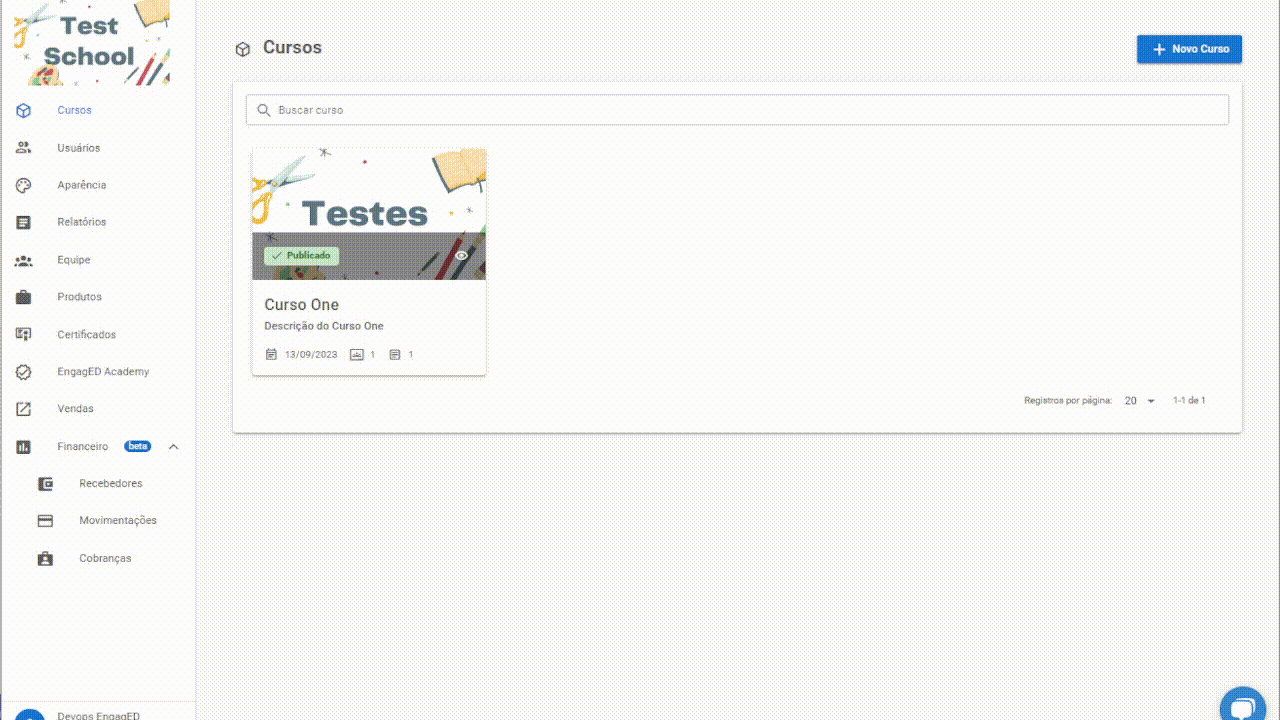
Vinculando Pagamentos a Uma Fatura
Se necessário/desejável , você pode vincular um pagamento pontual a uma fatura já existente, dessa forma conseguindo vincular um ou mais produtos a esse pagamento que antes não tinha um produto vinculado. Esse processo bem simples:
- Acesse o ambiente administrativo da EngagED 2.0.
- Navegue até Financeiro > Cobranças
- Na aba de faturas, selecione a fatura a qual você deseja vincular o pagamento
- Na seção de pagamentos, selecione a opção Vincular Pagamento
- Selecione o pagamento que você deseja vincular e clique em "Vincular Pagamento"
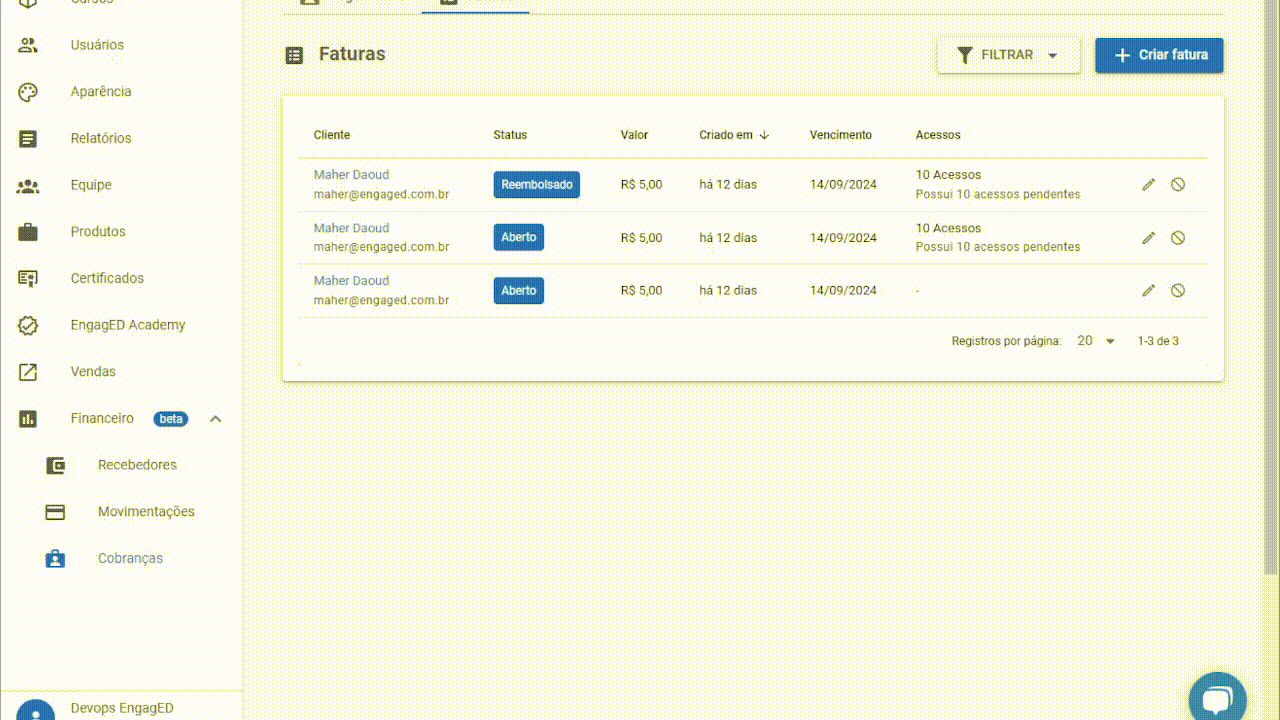
Concedendo Acessos a um Aluno
Outra funcionalidade importante do módulo de faturas é a capacidade de conceder acesso aos alunos a determinados cursos:
- Acesse o ambiente administrativo da EngagED 2.0.
- Navegue até Financeiro > Cobranças
- Na aba de faturas, selecione a fatura a qual você deseja vincular o acesso
- Na seção de Vagas, selecione a opção Vincular Acesso
- Selecione ou crie o usuário que irá receber o acesso
- Defina quais serão os acessos a serem liberados
- Defina se o acesso será liberado imediatamente, ou após o pagamento da fatura
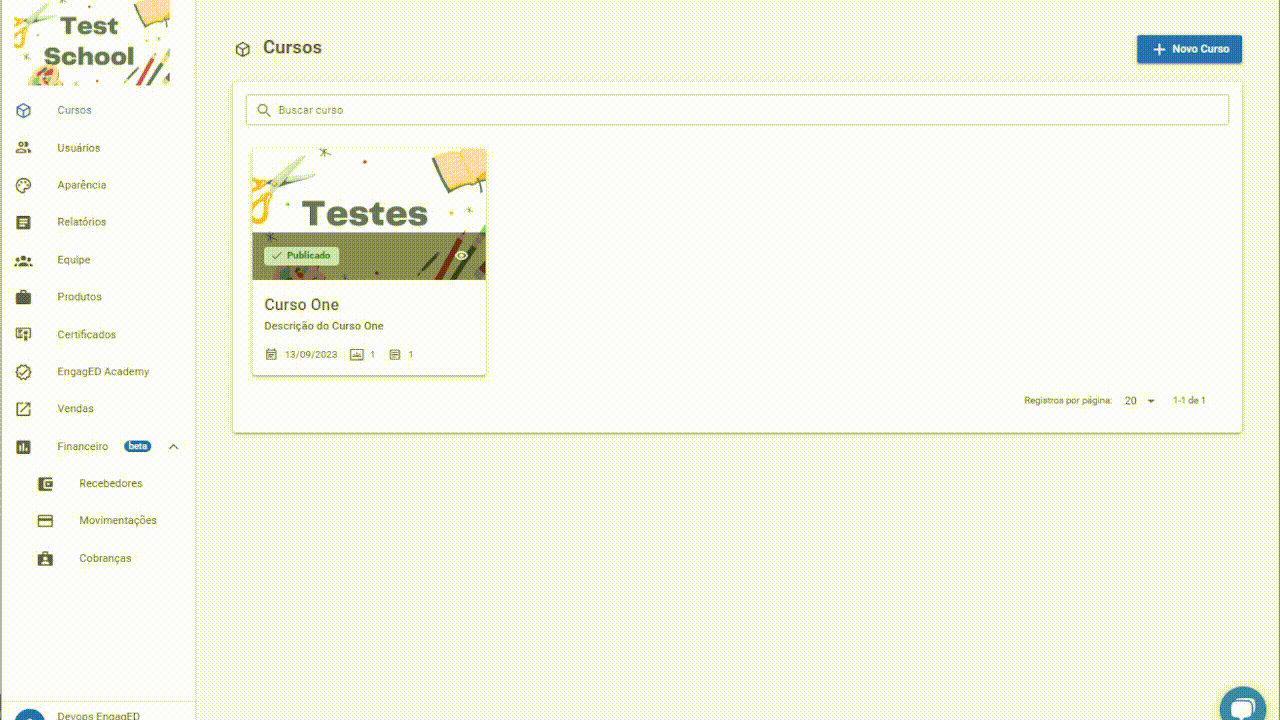
Status do Fatura
Os pagamentos pontuais podem apresentar diferentes status:
- Aguardando Pagamento: Significa que a fatura não teve nenhum pagamento realizado, mas possui pagamentos pendendes
- Parcialmente Pago: Significa que parte do valor total da fatura foi pago
- Pago: Indica que a fatura foi paga em sua totalidade.
- Expirado: Para faturas com prazo de validade vencido.
- Cancelado: Em casos de cancelamento realizado por um usuário administrador.
- Reembolsado: Quando um reembolso é processado.
- Parcialmente Reembolsado: Para reembolsos parciais.